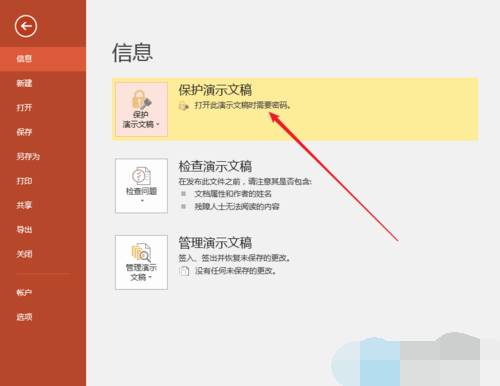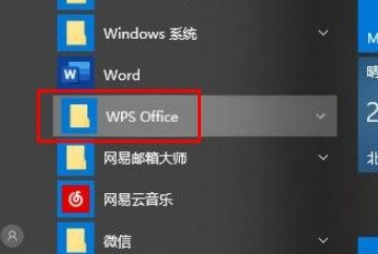美图秀秀换照片背景底色的方法
- 编辑:飞飞系统
- 时间:2023-08-22
如何在美图秀秀中更改照片背景色,打开需要更改背景色的证件照,点击抠图笔,选择自动抠图,在证件照中的人物头像上画几下,会自动剪切出证件照,点击完成剪切,点击右上角的背景设置,选择证件照所需的背景颜色,最后点击确定。下面小编给大家带来美图秀秀中更改照片背景颜色的方法。

美图秀秀换照片背景底色的方法
1.先点击右上角的“打开”,打开需要更改背景颜色的证件照。
2. 然后单击剪贴笔。
3、点击抠图笔后,会出现三种抠图模式。选择自动断电将方便操作。
4、此时,用抠图笔在证件照中的人像上随意画几张,抠图笔就会自动将证件照剪下来。裁剪完成后,单击“完成裁剪”。
5.抠图完成后,您将得到没有背景颜色的证件照。
6、然后点击右上角的背景设置,然后选择证件照需要的背景颜色,最后点击确定。
7.选择证件照的背景颜色后,还可以选择合适的证件照尺寸。下图是蓝色背景图片。最后单击“确定”或“保存”。